Hai problemi a guardare Prime Video sul tuo TV Samsung? Viene visualizzata una schermata nera o si blocca? Non sei solo! Molte persone affrontano questi problemi. Ma non preoccuparti! Abbiamo 15 semplici modi per risolvere Prime Video quando non funziona sulla tua TV Samsung.
Se la tua app Prime Video non funziona correttamente, risolviamolo insieme! Resta qui mentre ti mostriamo come far funzionare Prime Video senza problemi sulla tua TV Samsung. Riportiamo in carreggiata i vostri spettacoli!
In questo articolo
- Spegne e accende utilizzando il pulsante
- Scollega il televisore dalla fonte di alimentazione
- Verificare la connessione Internet
- Controlla lo stato del tuo abbonamento
- Installa l'ultima versione dell'app
- Accedi all'app tramite l'App Store
- Elimina la cache di Prime Video
- Aggiorna il software del televisore
- Regola con precisione le impostazioni di data e ora
- Esci dal tuo account Prime Video
- Avvia Prime Video tramite un browser Web
- Rimuovi la TV dai dispositivi registrati
- Scarica nuovamente l'applicazione Prime Video
- Ripristina la TV alle impostazioni predefinite
Perché Prime Video non funziona sulla TV Samsung?
Prime Video non riguarda solo film e programmi: è un pacchetto di intrattenimento completo! Apre le porte a una vasta libreria di film, serie, sport e accattivanti titoli Amazon Original come La meravigliosa signora Maisel. Con i canali Prime Video come HBO Max e Showtime, puoi accedere a programmi e film aggiuntivi senza problemi; non sono necessarie app aggiuntive.
Ma in alcuni casi riscontri problemi, ad esempio Prime Video non funziona sulla tua TV Samsung. Ciò potrebbe influire sulla tua esperienza di visione quando ne provi uno. L'app Amazon Prime Video potrebbe non caricarsi sulla tua TV per diversi motivi. Analizziamoli:
- Vecchio software televisivo. Se il software obsoleto della tua TV non supporta l'app Amazon Prime Video, potrebbe non avviarsi.
- Account Amazon scaduto. Se il tuo account Amazon è inattivo o non aggiornato, l'app Prime Video non funzionerà finché non rinnoverai l'abbonamento.
- Memoria TV piena. Se la tua TV Samsung non dispone di spazio sufficiente per l'app o i suoi aggiornamenti, l'app Prime Video non verrà caricata finché non avrai liberato spazio di archiviazione.
- Troppe app spazzatura. Se l'app Prime Video contiene troppi dati extra (cache), potrebbe essere necessario cancellarli per farla funzionare.
- Internet debole. L'app Prime Video non si avvia o non funziona correttamente sulla TV senza una buona connessione Internet.
- Problemi dell'app. Se l'app presenta problemi quali dati errati o incasinati, potrebbe essere necessario reinstallarla completamente.
- Utilizzando una VPN. Se sulla tua rete è attivo un servizio VPN o di modifica della posizione, prova a disattivarlo o a cambiare rete.
- Impostazioni TV. Controlla le impostazioni di posizione della TV e assicurati che siano corrette. Inoltre, le app più recenti potrebbero non funzionare correttamente se il software della TV non è aggiornato.
14 correzioni manuali per Prime Video che non funziona su TV Samsung
Hai problemi con Prime Video sul tuo TV Samsung? Ecco un salvavita! Scopri 15 semplici soluzioni per affrontare i problemi di Prime Video. Inoltre, puoi risolvere il problema manualmente o utilizzando uno strumento professionale. Dal riavvio ai controlli di connettività, queste soluzioni manterranno il tuo Prime Video perfettamente funzionante in pochissimo tempo!
Correzione 1: Spegne e accende utilizzando il pulsante
Una soluzione efficace per i problemi di Prime Video su Samsung TV è riavviare utilizzando il pulsante di accensione.
Passo 1. Per spegnere la TV, tieni premuto il pulsante di accensione utilizzando il telecomando.

Passo 2. Rilascialo quando viene visualizzato il logo Samsung dopo il riavvio del televisore (solitamente sono necessari 5-10 secondi)
Passo 3. Quindi, riapri l'app Prime Video per farla funzionare correttamente sulla tua TV Samsung.
Correzione n. 2: Scollega il televisore dalla fonte di alimentazione
Un altro metodo per riavviare la TV e risolvere il problema della mancata riproduzione di Amazon Video sulla TV Samsung è scollegare il televisore dalla fonte di alimentazione.

Passo 1. Basta scollegare la tua TV Samsung dall'alimentazione per un minimo 60 secondi.
Passo 2. Successivamente, ricollega il cavo di alimentazione per riaccendere la TV.
Correzione n. 3: Verificare la connessione Internet
Una connessione Internet lenta potrebbe essere la ragione per cui l'app Amazon Prime Video non funziona. Per risolvere i problemi:

Passo 1. Prova un'altra app sulla TV per verificare la funzionalità della connessione Internet.
Passo 2. Riavvia il tuo modem Wi-Fi.
Passo 3. Assicurati che la TV e il modem si trovino entro un raggio ragionevole, evitando una distanza eccessiva tra loro.
Passo 4. Disattiva qualsiasi servizio VPN attivo.
Passo 5. Valuta la possibilità di passare a un'altra rete Wi-Fi per la connessione della TV, se disponibile.
Correzione n. 4: Controlla lo stato del tuo abbonamento
Il tuo abbonamento Prime potrebbe essere scaduto senza rinnovo. Per confermare, controlla i dettagli del tuo abbonamento Prime sul sito Web di Amazon per informazioni precise.
Per verificare lo stato del tuo abbonamento su Amazon Prime video:
Passo 1. Accedi al sito web di Amazon Prime Video o apri l'app da qualsiasi dispositivo.
Passo 2. Cliccare sull'icona del profilo situata nell'angolo in alto a destra dell'interfaccia.
Passo 3. Seleziona Account e impostazioni dalle opzioni.
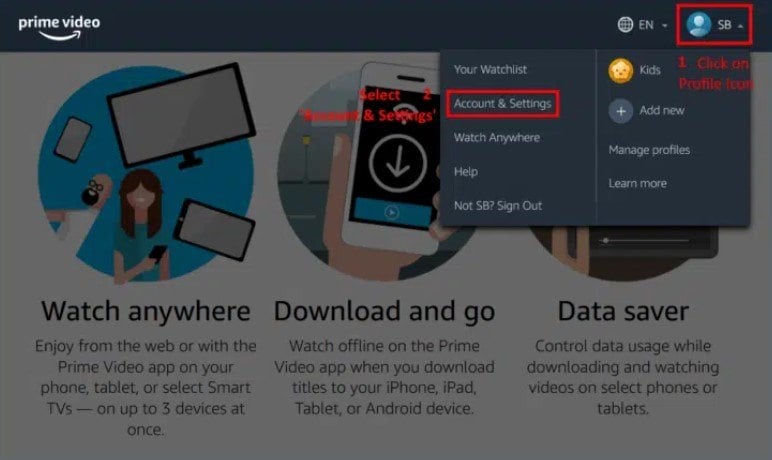
Passo 4. Nella sezione Il tuo abbonamento puoi verificare gli abbonamenti Amazon Prime Video attivi e scaduti. Quest'area ti permette di verificare lo stato del tuo abbonamento, compresa la scadenza.
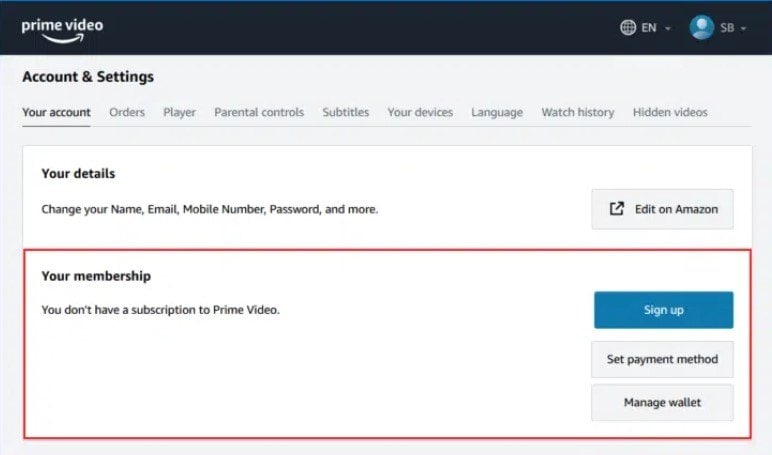
Passo 5. Se il tuo abbonamento Amazon Prime Video è scaduto, procedi al rinnovarlo.
Correzione n. 5: Installa l'ultima versione dell'app
L'app Prime Video potrebbe spesso non funzionare correttamente a causa di una versione obsoleta installata sulla TV. L'aggiornamento dell'app è fondamentale per risolvere questo problema.
Passo 1. Apri l'app Prime Video.
Passo 2. Se ti viene richiesto di aggiornare, assicurati di farlo senza saltare.
Passo 3. Se non viene visualizzata alcuna richiesta di aggiornamento, prova a riavviare la TV e a riaprire l'app per verificare la notifica di aggiornamento.
Passo 1. Passa alla schermata iniziale della TV e seleziona App.
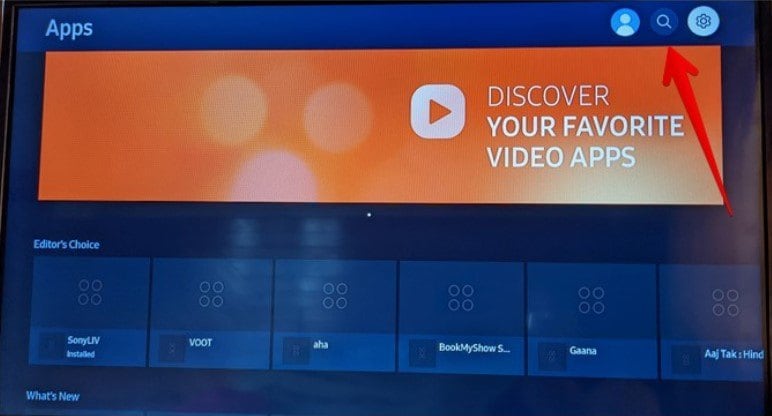
Passo 2. Scegli l'icona Impostazioni in alto.
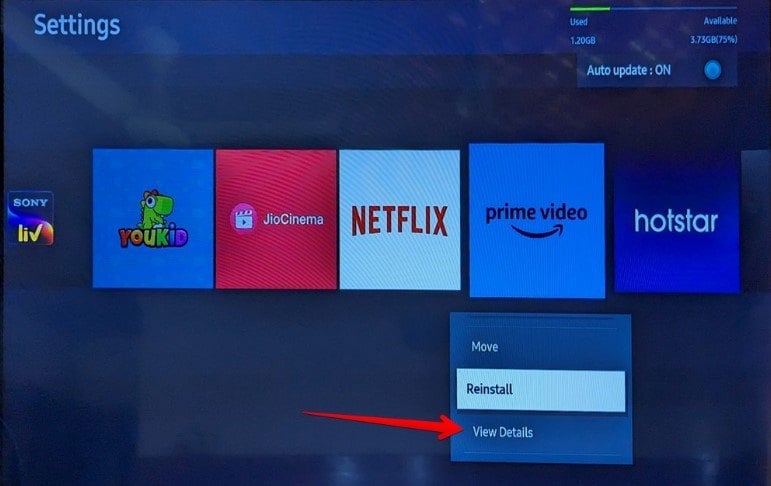
Passo 3. Individua e seleziona l'app Prime Video per accedere a un elenco di opzioni.
Passo 4. Scegli Visualizza dettagli.
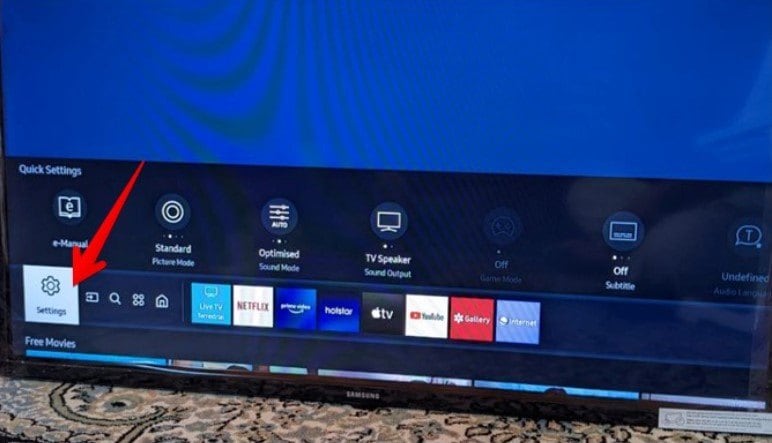
Passo 5. Cerca il pulsante Aggiorna e selezionalo per avviare il processo di aggiornamento dell'app.
Correzione n. 6: Accedi all'app tramite l'App Store
Potrebbe sembrare insolito, ma questa soluzione si è rivelata efficace per molti utenti. Invece di avviare l'app dalla schermata iniziale della TV, prova ad aprirla direttamente dall'App Store della TV:
Passo 1. Vai alla sezione App sulla schermata iniziale della TV.
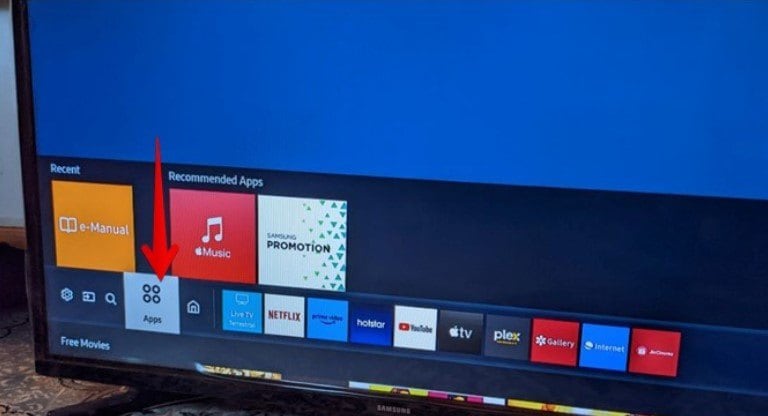
Passo 2. Scegli l'icona Cerca in alto e inserisci Prime Video.
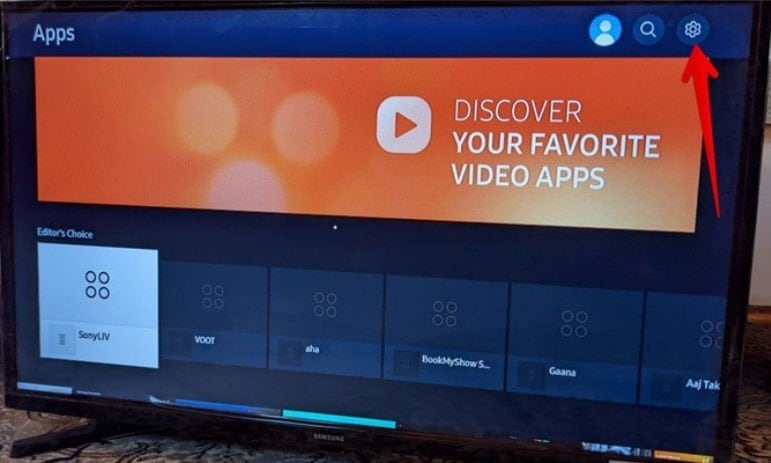
Passo 3. Seleziona Prime Video dai risultati per avviare direttamente l'app.
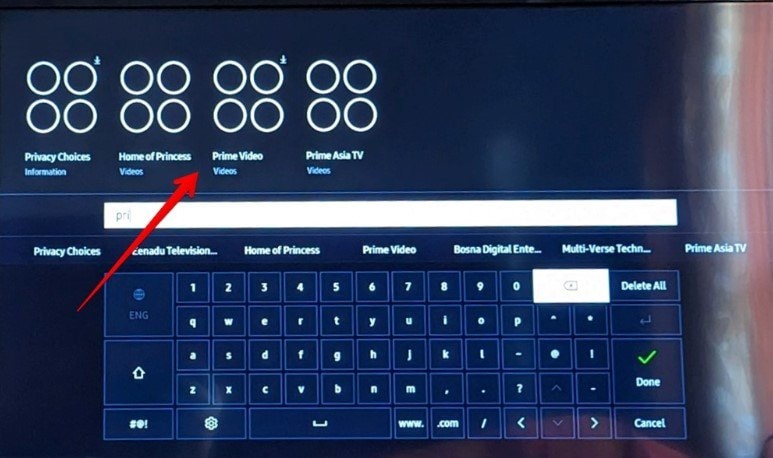
Correzione n. 7: Elimina la cache di Prime Video
Per svuotare la cache dell'app Prime Video sulla tua TV Samsung, procedi nel seguente modo:
Passo 1. Accedi alle Impostazioni sulla tua TV Samsung utilizzando il pulsante Impostazioni sul telecomando o dalla schermata iniziale della TV.
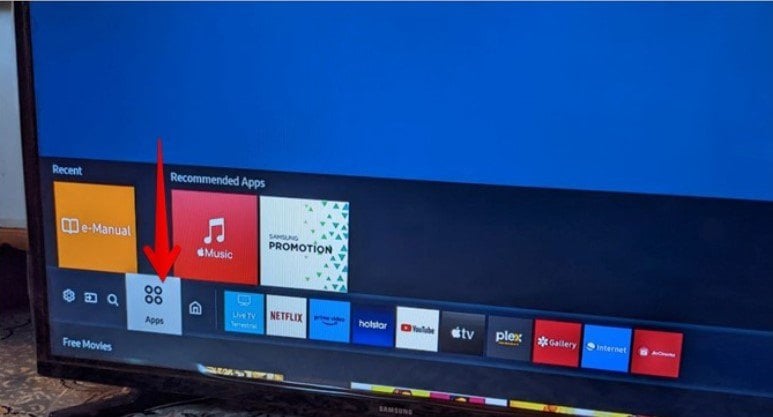
Passo 2. In Impostazioni, vai a Assistenza e seleziona Assistenza dispositivo.
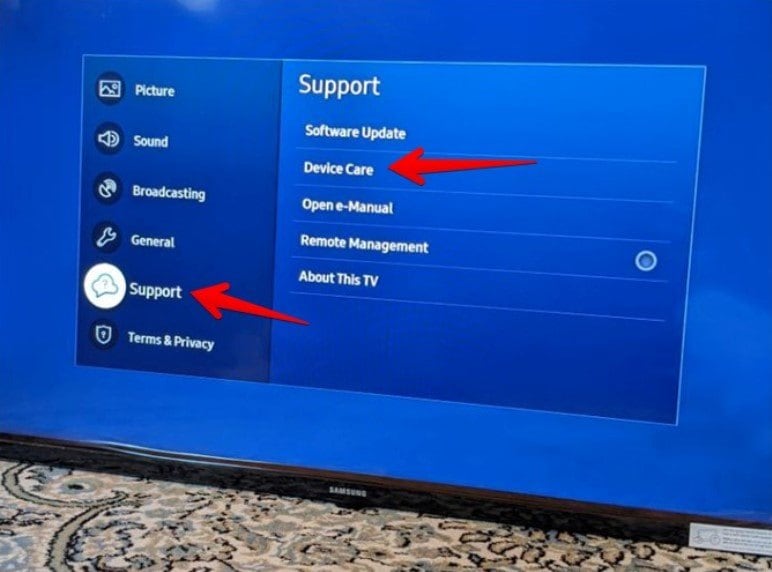
Passo 3. Scegli Gestisci spazio di archiviazione.
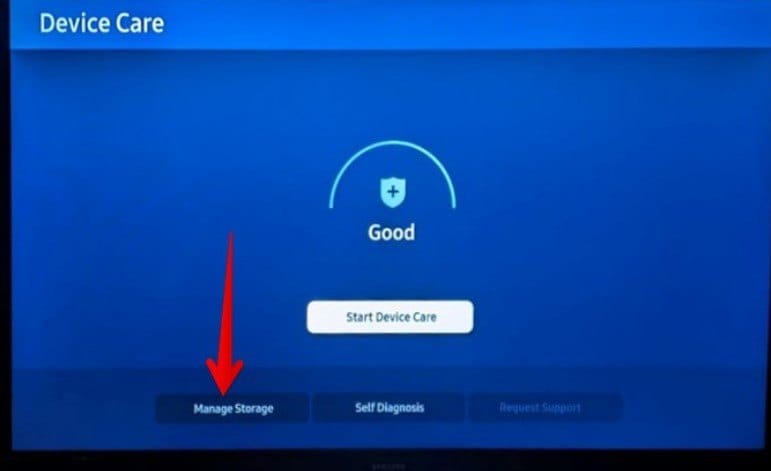
Passo 4. Sulla TV vedrai un elenco delle app installate. Trova l'app Prime Video, quindi premi il pulsante Giù per evidenziare Visualizza dettagli. Selezionalo.
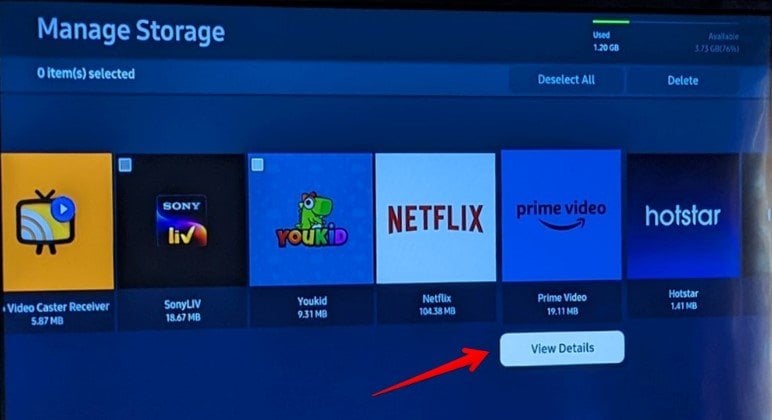
Passo 5. Seleziona Cancella cache.
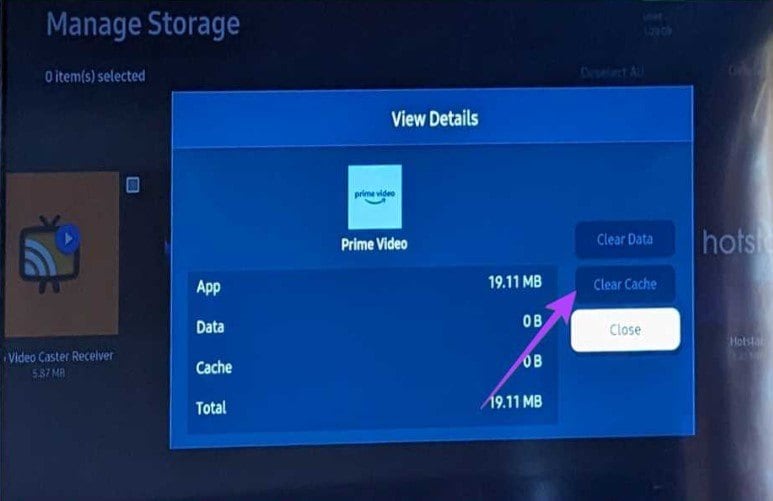
Correzione n. 8: Aggiorna il software del televisore
I problemi con Prime Video e altre app spesso derivano da problemi nel software della TV Samsung. Per risolvere questo problema, è fondamentale controllare e aggiornare il software della TV:
Passo 1. Vai a Impostazioni TV, quindi vai a Supporto e Aggiornamento software.
Passo 2. Scegli Aggiorna ora.
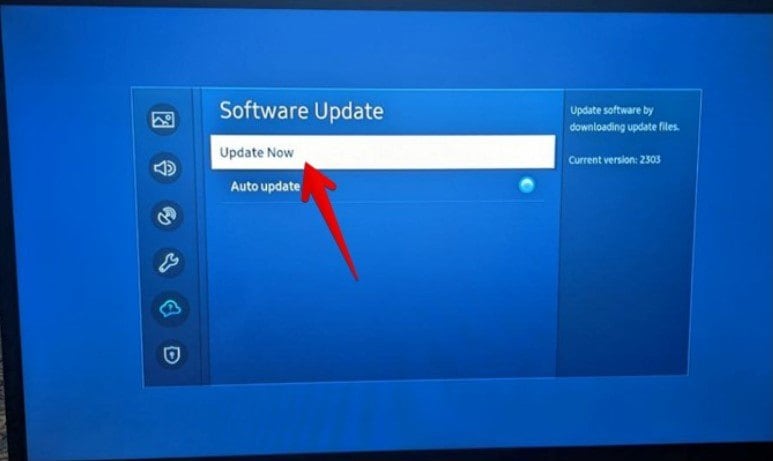
Correzione n. 9: Regola con precisione le impostazioni di data e ora
Per garantire che app come Prime Video funzionino senza problemi sulla tua TV Samsung, è essenziale avere le impostazioni corrette di data e ora:
Passo 1. Vai a Impostazioni, quindi procedi a Generali, seguito da Gestione sistema. Successivamente, seleziona Ora e poi Orologio. Infine, scegli Modalità orologio.
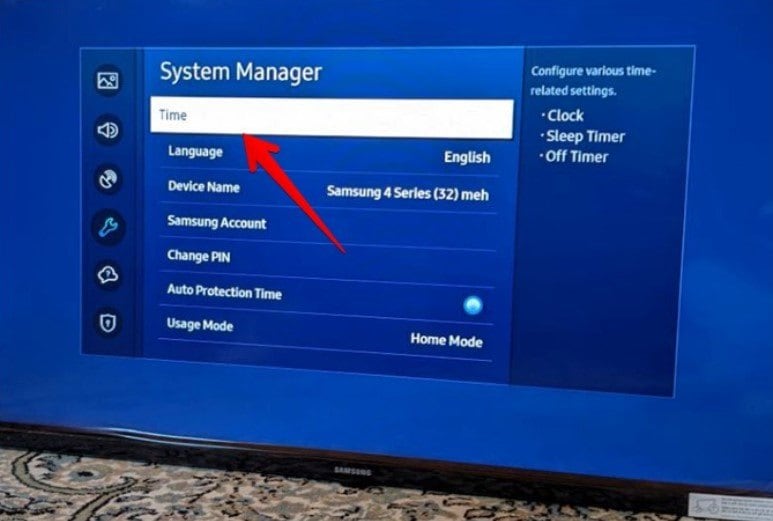
Passo 2. Impostalo su Auto per garantire che la TV si sincronizzi automaticamente con la data e l'ora corrette.
Correzione n. 10: Esci dal tuo account Prime Video
Se riscontri problemi in cui Prime Video si apre ma non viene riprodotto o visualizza una schermata nera, prova a uscire e rientrare nell'app sulla tua TV Samsung:
Passo 1. Apri l'app Prime Video sulla TV Samsung.
Passo 2. Utilizza il pulsante direzionale sinistro per accedere alla barra laterale sinistra, quindi seleziona Impostazioni.
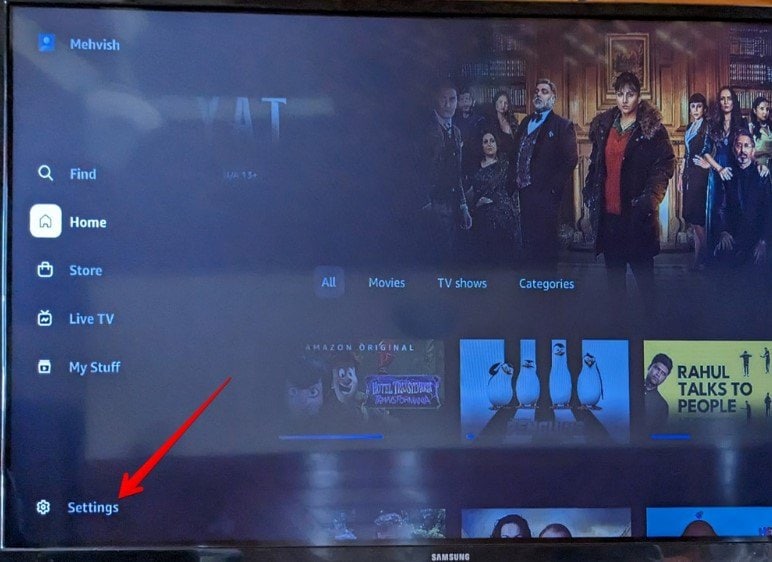
Passo 3. Scorri verso il basso e seleziona Esci.
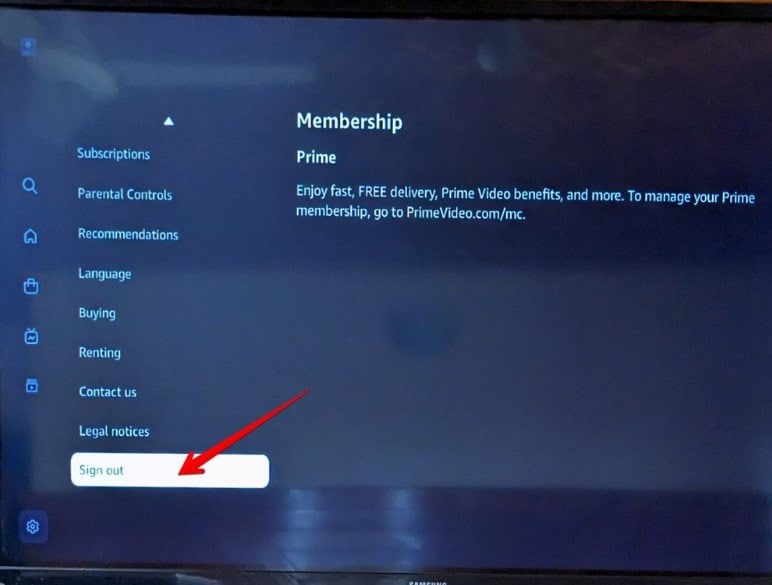
Passo 4. Dopo esserti disconnesso, riavvia la TV. Quindi, riapri Prime Video e accedi nuovamente al tuo account Amazon.
Correzione n. 11: Avvia Prime Video tramite un browser Web
Se l'app Prime Video è bloccata sul logo Amazon, puoi provare ad aprire Prime Video nel browser Internet Samsung sulla tua TV.
È necessario aprire l'app del browser Internet sulla TV. Visita il sito Prime Video sul tuo browser e accedi al tuo account Amazon. Quindi, torna all'app Prime Video e, si spera, questo dovrebbe sbloccare Prime Video su Samsung TV.
Correzione n. 12: Rimuovi la TV dai dispositivi registrati
Per risolvere i problemi di Prime Video derivanti da problemi di accesso o password sulla tua TV Samsung, annullare la registrazione della TV da Prime Video online può aiutarti:
Passo 1. Visita la pagina web Gestisci contenuti e dispositivi di Amazon.
Passo 2. Cliccare su Dispositivi in alto.
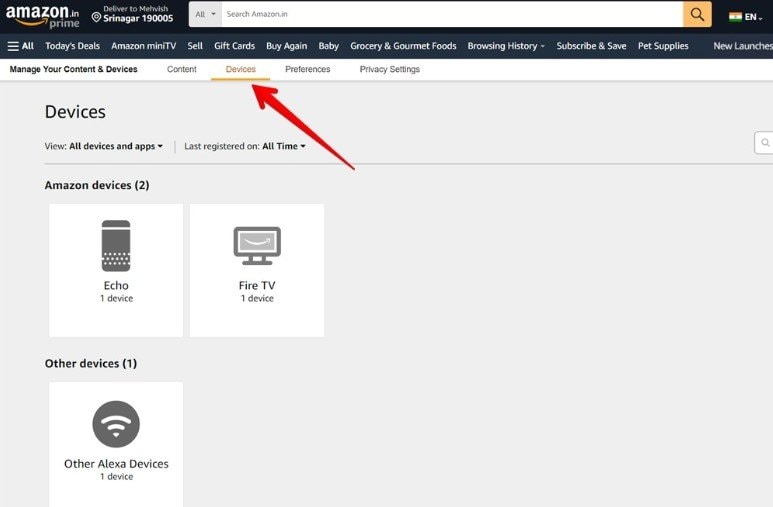
Passo 3. Scorri verso il basso e scegli Prime Video.
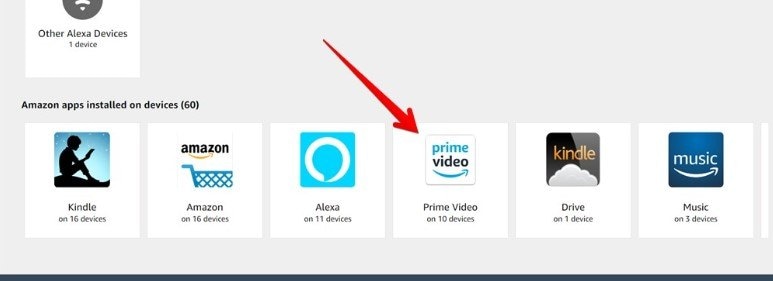
Passo 4. Individua la tua TV e cliccare sul pulsante Annulla registrazione accanto ad essa per disconnetterti dall'app Prime Video sulla tua TV.
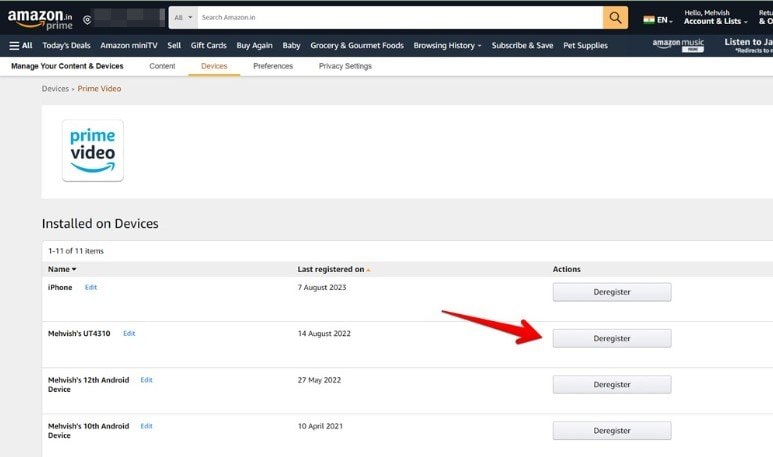
Correzione n. 13: Scarica nuovamente l'applicazione Prime Video
Per risolvere i problemi di Prime Video su Samsung TV, reinstallare l'app potrebbe essere d'aiuto. Samsung offre un'opzione per la reinstallazione:
Passo 1. Accedi alle app dalla schermata principale del televisore.
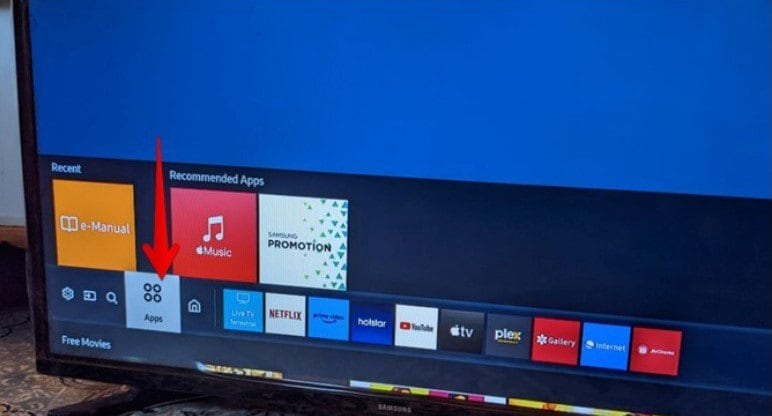
Passo 2. Scegli l'icona Impostazioni nell'angolo in alto a destra.
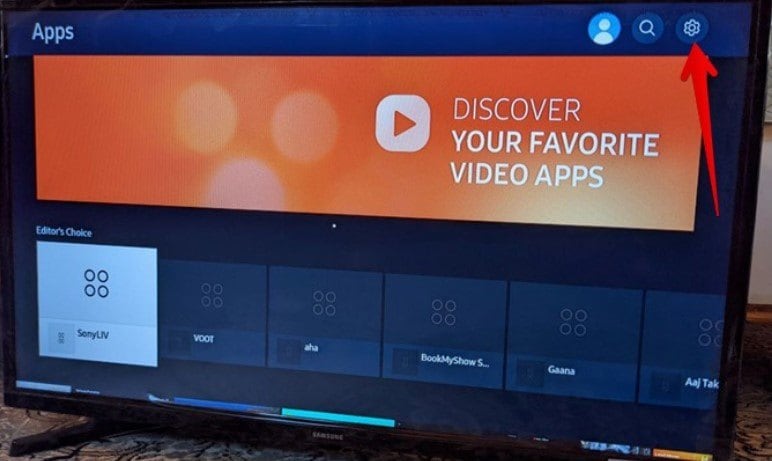
Passo 3. Individua l'app Prime Video e seleziona Reinstalla.
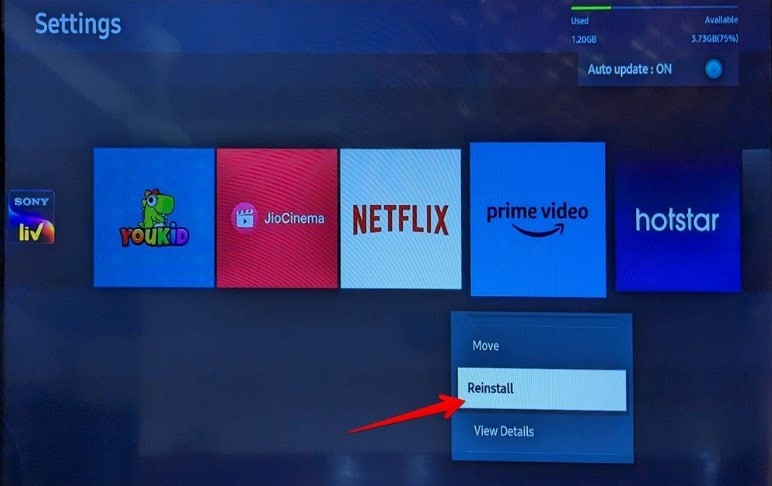
Correzione n. 14: Ripristina la TV alle impostazioni predefinite
Come ultima risorsa quando tutto il resto fallisce, valuta la possibilità di eseguire un ripristino delle impostazioni di fabbrica sulla TV per risolvere i problemi persistenti:
Passo 1. Vai all' Impostazioni della tua TV Samsung, seleziona Generali e scegli Ripristina.
Passo 2. E poi ripristina la TV.
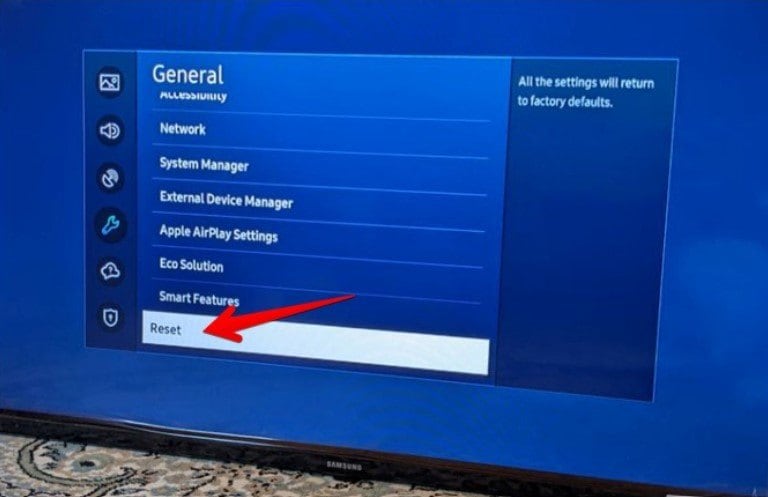
Se queste soluzioni non risolvono il problema del mancato funzionamento del tuo video Prime, allora è un grosso problema. Hai bisogno di uno strumento professionale per risolvere questo problema.
Utilizzo di uno strumento professionale per correggere Prime Video che non funziona sulla TV Samsung
Wondershare Repairit-Video Repair può risolvere il problema del mancato funzionamento del tuo video Prime sulla TV Samsung. Repairit offre oltre 15 formati video diversi per il tuo video Prime su TV Samsung. Alcuni di questi sono MP4, MKV, MOV e altro. La cosa positiva di questo strumento è che offre una prova gratuita per l'utente. Questo software è creato per riparare i tuoi video Prime che non funzionano, non importa quanto grave sia il danno. Puoi usarlo su computer Windows e Mac, quindi è uno strumento flessibile per salvare e migliorare i tuoi video Prime sulla TV Samsung.
Caratteristiche principali
- Repairit è specializzato nella risoluzione dei problemi relativi a Prime Video in 15 formati video, inclusi MP4, MOV e MKV.
- Repairit può risolvere i problemi del tuo video Prime come sfocatura, schermate nere e problemi audio.
- Per i video in formato Prime video gravemente danneggiati, è disponibile la modalità di riparazione avanzata, che garantisce una soluzione completa.
- Lo strumento di riparazione video Repairit può riparare più video contemporaneamente, indipendentemente dal fatto che siano dello stesso formato o di formati diversi.
Passo 1. Ottieni Wondershare Repairit sul tuo computer Windows o Mac.
Passo 2. Dopo l'installazione, vai alla sezione Riparazione video, cliccare sul pulsante +Aggiungi per includere il tuo video Prime che non funziona per la riparazione.

Passo 3. Dopo aver aggiunto i tuoi video Prime, cliccare sul pulsante Ripara per iniziare il processo di riparazione.

Al termine ti verrà chiesto di salvare e visualizzare l'anteprima dei video Prime corretti. Basta cliccare OK per salvarli.

Passo 4. Cliccare su Anteprima per guardare i video Prime riparati e assicurati che siano corretti in modo soddisfacente prima di salvarli.

Se sei soddisfatto del risultato del tuo video Prime, cliccare su Salva e scegli una nuova posizione in cui archiviarli.

Conclusioni finali
È come un grande mistero quando Prime Video non funziona sulla tua TV Samsung. Queste 15 soluzioni sono come indizi per risolvere il mistero. Ogni soluzione affronta un problema diverso, ad esempio quando la TV è troppo vecchia o Internet è lenta. È come avere una cassetta degli attrezzi con diversi strumenti per sistemare le cose. Ma se queste correzioni non funzionano, Repairit è come uno strumento speciale in grado di riparare i video. L'obiettivo è semplice: far funzionare Prime Video senza problemi sulla tua TV in modo da poter guardare i tuoi programmi preferiti senza problemi. E se hai bisogno di ulteriore aiuto, siamo sempre qui per darti una mano.
FAQ
Perché il mio Prime Video continua a mostrare messaggi di errore sulla mia TV Samsung?
I messaggi di errore su Prime Video potrebbero essere dovuti a vari fattori. Alcuni di questi sono problemi di connettività Internet, versioni di app obsolete o problemi di account. Controlla la tua connessione Internet, aggiorna l'app Prime Video e assicurati che il tuo abbonamento sia attivo. Se il problema persiste, contatta il supporto Prime Video per assistenza.È possibile utilizzare Prime Video sui vecchi modelli di TV Samsung?
In generale, Prime Video supporta i modelli TV Samsung meno recenti. Tuttavia, alcuni modelli precedenti potrebbero non supportare le versioni o le funzionalità più recenti dell'app a causa di limitazioni hardware. Verifica la compatibilità del tuo modello TV con l'app Prime Video sul sito ufficiale Samsung o sull'app store.Perché Prime Video non viene visualizzato in alta definizione sul mio TV Samsung?
Lo streaming in alta definizione (HD) su Prime Video dipende da vari fattori. Questi includono la velocità di Internet, la risoluzione della TV e il piano di streaming. Assicurati che la velocità di Internet soddisfi i requisiti consigliati per lo streaming HD. Inoltre, controlla se il tuo modello TV supporta i contenuti HD e il tuo abbonamento Prime Video include lo streaming HD.

